CISCO ASA 防火墙_IOS故障恢复
思科交换机重刷IOS版本以及败处理方法
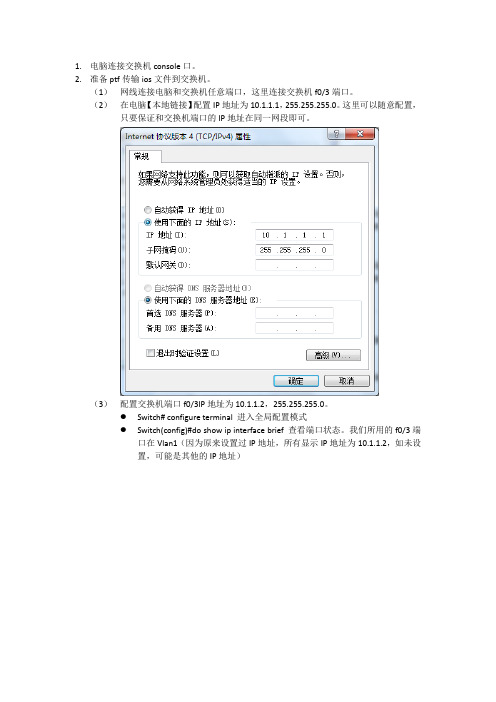
1.电脑连接交换机console口。
2.准备ptf传输ios文件到交换机。
(1)网线连接电脑和交换机任意端口,这里连接交换机f0/3端口。
(2)在电脑【本地链接】配置IP地址为10.1.1.1,255.255.255.0。
这里可以随意配置,只要保证和交换机端口的IP地址在同一网段即可。
(3)配置交换机端口f0/3IP地址为10.1.1.2,255.255.255.0。
●Switch# configure terminal 进入全局配置模式●Switch(config)#do show ip interface brief 查看端口状态。
我们所用的f0/3端口在Vlan1(因为原来设置过IP地址,所有显示IP地址为10.1.1.2,如未设置,可能是其他的IP地址)●Switch(config)#interface vlan 1●Switch(config-if)ip address 10.1.1.2 255.255.255.0 设置IP(4)在交换机上ping 电脑配置的IP地址,在电脑上PING交换机上的IP地址,如果能够PING通,则可以传输数据。
(5)Show flash 查看现在交换机上的文件。
(6)Copy flash tftp,然后根据命令提示,备份原来机器上的IOS到FTP服务器上(7)通过show flash发现flash中剩余空间足够安装新的IOS文件,则不需要删除文件。
但是这演示怎么删除文件switch#delete flash:c3560-ipbasek9-mz.122-55.SE9.bin将原来的IOS文件删除,因为前面已经备份过,所以可以放心删除,实在不行还可以恢复。
删除之后show flash 发现,原来的IOS文件已经不在了(8)传输IOS文件到交换机copytftp flash,根据命令提示,将文件传到flash3.全局模式下Boot system flash + filename 可以设置下次启动时的启动配置4.退出全局模式,show boot 可以看到目前的启动项为上一步设置的启动项5.Reload 重启交换机。
Cisco ASA 防火墙密码恢复
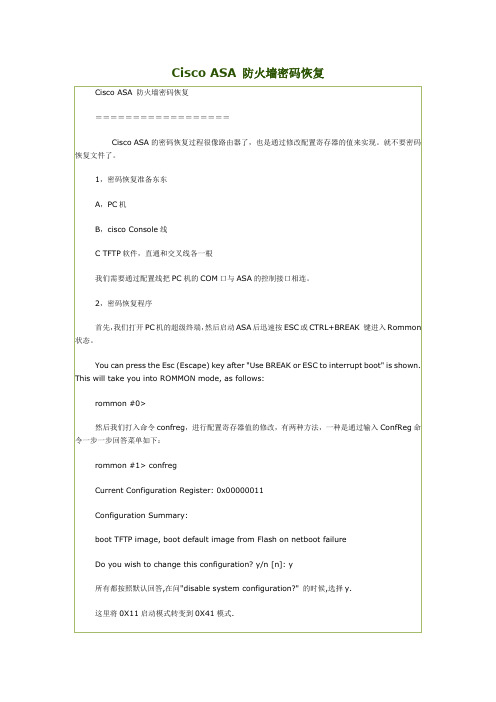
2,密码恢复程序
首先,我们打开PC机的超级终端,然后启动ASA后迅速按ESC或CTRL+BREAK键进入Rommon状态。
You can press the Esc (Escape) key after "Use BREAK or ESC to interrupt boot" is shown. This will take you into ROMMON mode, as follows:
rommon #0>
然后我们打入命令confreg,进行配置寄存器值的修改,有两种方法,一种是通过输入ConfReg命令一步一步回答菜单如下:
rommon #1> confreg
Current Configuration Register: 0x00000011
Configuration Summary:
这里将0X11启动模式转变到0X41模式.
第二种方法就是直接使用命令ConfReg 0x41修改配置寄存器的值。如下:
rommon #1> confreg 0x41
Update Config Register (0x41) in NVRAM...
修改后,就可以重启
rommon #2> boot
启动成功进入ASA以后,enable密码为空.
提示两点:
1、恢复的时候会清除所有配置
2、需要保存配置文件,并有一种方式从Monitor Mode command line得到恢复的IMAGES
密码恢复过程:建立物理CONSOLE连接和带外管理接口连接(Management口),RELOAD设备
press the Esc (Escape) key after "Use BREAK or ESC to interrupt boot" is shown
ASA5505故障的解决方案

ASA5505故障的解决方案故障解决方案:ASA5505是思科公司推出的一款网络防火墙设备,能够提供网络安全防护功能。
然而,在使用ASA5505的过程中,可能会遇到各种故障问题。
本文将详细介绍一些常见的ASA5505故障,并给出相应的解决方案。
1. 无法启动若ASA5505无法启动,首先应检查电源是否正常连接,是否有电流输出。
若电源正常,则需检查设备的固件是否出现问题。
可以尝试重新烧写固件或者恢复出厂设置。
如果问题仍然存在,建议联系思科公司的技术支持人员进行进一步的故障排查。
2. 网络连接问题在使用ASA5505时,有时会遇到网络连接不稳定或无法连接的问题。
这可能是由于网络设置错误、物理连接故障或者配置问题导致。
解决这类问题的方法包括重新配置网络参数、检查物理连接状态、检查防火墙策略是否设置正确等。
3. VPN连接问题ASA5505支持VPN功能,用于建立安全的远程连接。
当VPN连接无法建立或者连接不稳定时,可以检查以下方面:VPN配置是否正确、证书是否有效、网络设备是否支持VPN等。
根据具体情况进行调试和排查,可以解决大部分的VPN连接问题。
4. 防火墙策略配置问题ASA5505的防火墙策略配置对网络安全起到重要作用。
如果配置不正确,可能导致无法访问部分网络资源或者出现网络延迟等问题。
在遇到防火墙策略配置问题时,可以仔细检查配置参数,确保规则设置正确,并根据需要进行优化和调整。
5. 性能瓶颈问题有时候,ASA5505可能会遇到性能瓶颈,导致网络传输速度较慢或者响应迟缓。
这可能是由于流量过大、硬件损坏或者配置不当等原因导致。
解决此类问题可以通过优化配置、增加硬件资源、升级固件等方式来提高性能。
综上所述,ASA5505在使用过程中可能会遇到各种故障问题,但大多数故障都可以通过仔细排查和合理调整来解决。
对于那些无法解决的问题,可以联系思科公司的技术支持人员获得进一步的帮助。
通过合理的故障排除和解决方案的应用,可以确保ASA5505设备的正常运行,提供稳定而安全的网络环境。
ASA防火墙疑难杂症与Cisco ASA 防火墙配置
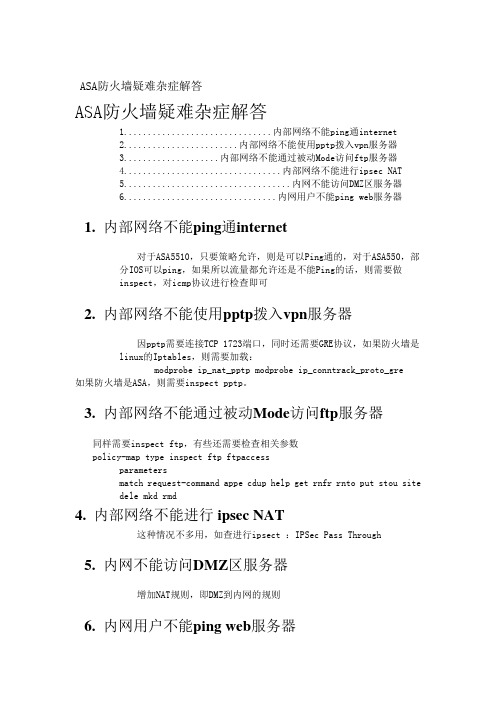
ASA防火墙疑难杂症解答ASA防火墙疑难杂症解答1...............................内部网络不能ping通internet2........................内部网络不能使用pptp拨入vpn服务器3....................内部网络不能通过被动Mode访问ftp服务器4.................................内部网络不能进行ipsec NAT5...................................内网不能访问DMZ区服务器6................................内网用户不能ping web服务器1. 内部网络不能ping通internet对于ASA5510,只要策略允许,则是可以Ping通的,对于ASA550,部分IOS可以ping,如果所以流量都允许还是不能Ping的话,则需要做inspect,对icmp协议进行检查即可2. 内部网络不能使用pptp拨入vpn服务器因pptp需要连接TCP 1723端口,同时还需要GRE协议,如果防火墙是linux的Iptables,则需要加载:modprobe ip_nat_pptp modprobe ip_conntrack_proto_gre如果防火墙是ASA,则需要inspect pptp。
3. 内部网络不能通过被动Mode访问ftp服务器同样需要inspect ftp,有些还需要检查相关参数policy-map type inspect ftp ftpaccessparametersmatch request-command appe cdup help get rnfr rnto put stou sitedele mkd rmd4. 内部网络不能进行ipsec NAT这种情况不多用,如查进行ipsect :IPSec Pass Through5. 内网不能访问DMZ区服务器增加NAT规则,即DMZ到内网的规则6. 内网用户不能ping web服务器如果内网中有一台web服务器,且已经配置了NAT,使用internet用户可以通过外部IP访问这台web服务器。
Cisco_ASA防火墙图文配置实例 含密码重置 IOS 丢失从FLASH 启动

当ASA5510的flash被erase后,如何将新的IOS拷贝到5510内呢?如下:1、当flash被erase后设备会因为找不到启动文件而不断地重启Launching BootLoader...Default configuration file contains 1 entry.Searching / for images to boot.No images in /Error 15: File not found2、进入监控模式,恢复设备系统使其可以正常启动。
如何进入监控模式?如果大家仔细观察能够发现,在设备启动时会有提示按某个键进入监控模式。
如下:Use BREAK or ESC to interrupt boot.Use SPACE to begin boot immediately.按“ESC”键进入监控模式。
3、监控模式下的显示和交换机路由器没有什么区别。
命令格式也大同小异只要大家变通一下就不难恢复。
rommon #1>在监控模式下可以用“?”或“help”获得命令帮助,下面是用“?”或“help”后提示的恢复命令。
Variables: Use "sync" to store in NVRAMADDRESS= <addr> local IP addressCONFIG= <name> config file path/nameGATEWAY= <addr> gateway IP addressIMAGE= <name> image file path/nameLINKTIMEOUT= <num> Link UP timeout (seconds)PKTTIMEOUT= <num> packet timeout (seconds)PORT= <name> ethernet interface portRETRY= <num> Packet Retry Count (Ping/TFTP)SERVER= <addr> server IP addressVLAN= <num> enable/disable DOT1Q tagging on the selected port4、升级IOS需要对ASA进行一些简单的设置,如设置ASA5510设备的地址、设置tftp服务器的地址、设置IOS软件的文件名、sync保存、用ping命令测试与tftpserver的连通性、最后执行命令tftpdnld,软件开始装入。
cisco防火墙备份与恢复
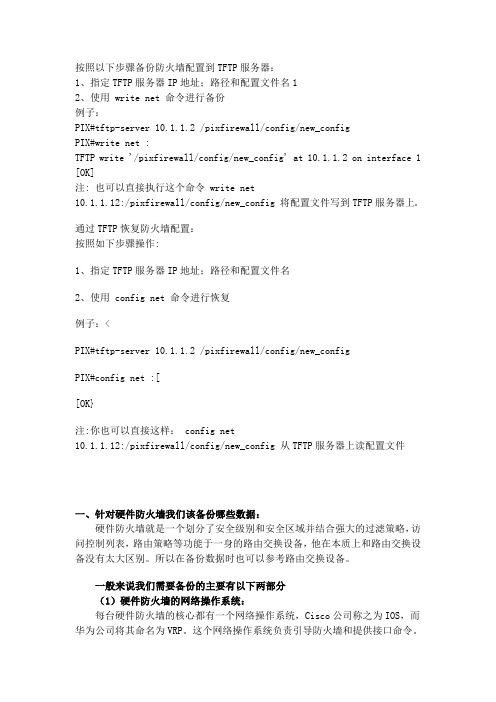
按照以下步骤备份防火墙配置到TFTP服务器:1、指定TFTP服务器IP地址;路径和配置文件名12、使用 write net 命令进行备份例子:PIX#tftp-server 10.1.1.2 /pixfirewall/config/new_configPIX#write net :TFTP write '/pixfirewall/config/new_config' at 10.1.1.2 on interface 1 [OK]注: 也可以直接执行这个命令 write net10.1.1.12:/pixfirewall/config/new_config 将配置文件写到TFTP服务器上。
通过TFTP恢复防火墙配置:按照如下步骤操作:1、指定TFTP服务器IP地址;路径和配置文件名2、使用 config net 命令进行恢复例子:<PIX#tftp-server 10.1.1.2 /pixfirewall/config/new_configPIX#config net :[[OK}注:你也可以直接这样: config net10.1.1.12:/pixfirewall/config/new_config 从TFTP服务器上读配置文件一、针对硬件防火墙我们该备份哪些数据:硬件防火墙就是一个划分了安全级别和安全区域并结合强大的过滤策略,访问控制列表,路由策略等功能于一身的路由交换设备,他在本质上和路由交换设备没有太大区别。
所以在备份数据时也可以参考路由交换设备。
一般来说我们需要备份的主要有以下两部分(1)硬件防火墙的网络操作系统:每台硬件防火墙的核心都有一个网络操作系统,Cisco公司称之为IOS,而华为公司将其命名为VRP。
这个网络操作系统负责引导防火墙和提供接口命令。
大部分情况黑客都不会针对这个核心系统进行攻击,因为一旦这个设备受损则防火墙无法正常运转,黑客也失去了和企业网络连接的机会。
cisco-asa 防火墙 配置

cisco-asa 防火墙配置hostname CD-ASA5520 //给防火墙命名domain-namedefault.domain.invalid //定义工作域enable password 9jNfZuG3TC5tCVH0 encrypted // 进入特权模式的密码names dns-guard!interface GigabitEthernet0/0 //内网接口:duplex full //接口作工模式:全双工,半双,自适应nameif inside //为端口命名:内部接口inside security-level 100 //设置安全级别 0~100 值越大越安全ip address192.168.1.1 255.255.255.0 //设置本端口的IP地址!interface GigabitEthernet0/1 //外网接口nameif outside //为外部端口命名:外部接口outside security-level 0 ip address 202.98.131.122 255.255.255.0 //IP地址配置!interface GigabitEthernet0/2 nameif dmz security-level 50 ip address 192.168.2.1 255.255.255.0!interface GigabitEthernet0/3 shutdown no nameif no security-level no ip address!interface Management0/0 //防火墙管理地址shutdown no nameif no security-level no ip address!passwd 2KFQnbNIdI.2KYOU encrypted ftp mode passive clock timezone CST 8 dns server-group DefaultDNS domain-name default.domain.invalid access-list outside_permit extended permit tcp any interface outside eq 3389 //访问控制列表access-list outside_permit extended permit tcp any interface outside range 30000 30010 //允许外部任何用户可以访问outside 接口的30000-30010的端口。
Cisco ASA 配置文件 IOS 备份与恢复实验手册---董荣才
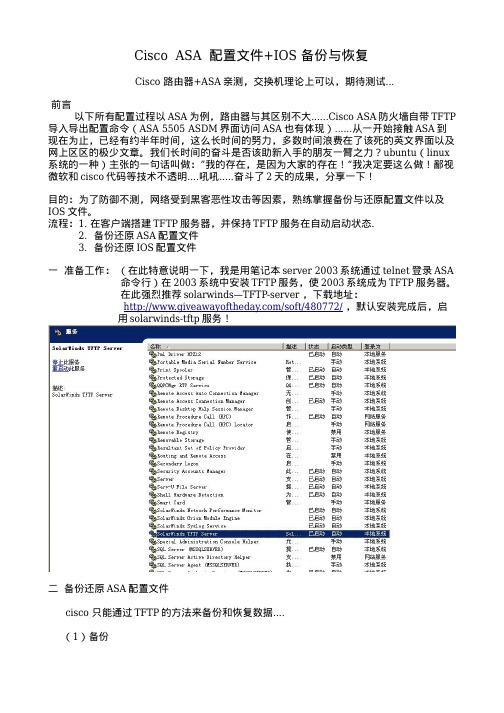
Cisco ASA 配置文件+IOS 备份与恢复Cisco 路由器+ASA亲测,交换机理论上可以,期待测试...前言以下所有配置过程以ASA为例,路由器与其区别不大......Cisco ASA防火墙自带TFTP 导入导出配置命令(ASA 5505 ASDM界面访问ASA也有体现)......从一开始接触ASA到现在为止,已经有约半年时间,这么长时间的努力,多数时间浪费在了该死的英文界面以及网上区区的极少文章。
我们长时间的奋斗是否该助新入手的朋友一臂之力?ubuntu(linux 系统的一种)主张的一句话叫做:”我的存在,是因为大家的存在!“我决定要这么做!鄙视微软和cisco代码等技术不透明....吼吼.....奋斗了2天的成果,分享一下!目的:为了防御不测,网络受到黑客恶性攻击等因素,熟练掌握备份与还原配置文件以及IOS文件。
流程:1. 在客户端搭建TFTP服务器,并保持TFTP服务在自动启动状态.2.备份还原ASA配置文件3.备份还原IOS配置文件一准备工作:(在此特意说明一下,我是用笔记本server 2003系统通过telnet登录ASA 命令行)在2003系统中安装TFTP服务,使2003系统成为TFTP服务器。
在此强烈推荐solarwinds—TFTP-server ,下载地址:/soft/480772/,默认安装完成后,启用solarwinds-tftp服务!二备份还原ASA配置文件cisco 只能通过TFTP的方法来备份和恢复数据....(1)备份第一步:登录ASA防火墙命令行界面(如图)第二步:执行 copy running-config tftp命令(如图)Source filename[running-config] 意思是确认备份默认文件running-config吗?按照默认,按回车下一步即可!第三步:指定TFTP服务器IP地址address or name of remote host [192.168.1.13]? 意思是需要将TFTP服务器IP设置为默认192.168.1.13吗?在此我不需要,手动输入正确的TFTP服务器IP即可。
ASA防火墻、交换机IOS升级SOP

1ASA防火墙升级思科防火墙ASA软件版本的升降级的操作步骤类似。
为了保证配置文件在升级过程中的正确性,在升级ASA软件主版本的时候,需要按版本顺序升级。
如需要从7.0版本升级到8.2版本的时候,需要先从7.0版本到7.1,然后从7.1到7.2,最后从7.2升到8.2(特别说明:8.1版本只适用于ASA5580。
)。
如升级到8.3及以后版本,配置文件会有所改变,详情请参考思科官方文檔。
一、备份原有IOS和ASDM文件以及配置文件Show versionShow asdmShow inventoryShow cpuShow memoryShow moduledir //显示文件目录copy disk0:/ old asa file.bin tftp: //将原有IOS文件备份到TFTP服务器上copy disk0:/ old asa file.bin tftp: //将原有asdm文件备份到TFTP服务器上二、软件升级1.显示文件目录dir2.将新的IOS文件从TFTP服务器拷贝到ASA中Copy tftp: disk0: //指定TFTP服务器中的镜像名3.将新的asdm文件从TFTP服务器拷贝到ASA中Copy tftp: disk0: //指定TFTP服务器中的镜像名4.再次显示文件目录,检查是否拷贝成功。
dir5.修改启动文件关联no boot system disk0:/old asa file.bin //取消原来的启动文件关联boot system disk0:/new asa file.binasdm image disk0:/new asdm file.bin //设置IOS文件及ASDM文件的关联Device Manager image set, but not a valid image file disk0:/asdm-603.bin //由于新的IOS文件在重新启动前并未生效,所以会提示新的ASDM镜像在设置关联的时候会提示无效。
Cisco技术ASA配置failover实例

某公司使用一台ASA5520作为内外网安全设备及互联网出口,现网还有一台ASA5520也放置于出口,但两台设备没有形成HA,并没有配置failover。
出于提升网络安全性和冗余的考虑,现对设备进行failover配置。
整个配置过程内容如下:前提条件要实现failover,两台设备需要满足以下的一些条件:1.相同的设备型号和硬件配置:设备模块、接口类型,接口数量,CPU,内存,flash闪存等2.相同的软件版本号,此处即指ASA的IOS版本,IOS版本需要高于7.03.相同的FW模式,必须同为路由模式或者透明模式4.相同的特性集,如支持的加密同为DES或者3DES5.合适的licensing,两台设备的license符合基本要求,能支持相同的failover除了以上的几点之外,两台ASA实现失效转移failover还需要按照情况制作对应的failover/stateful心跳线,可以是交叉网线。
经过比对两台ASA5520的以上相关信息,发现目前两台ASA防火墙的IOS 版本不一致,ASA-A是“asa804-3-k8.bin,Software Version 8.0(4)3”,ASA-B 是“asa821-k8.bin,Software Version 8.2(1)”。
通过比对还发现,两台ASA支持的License features虽并不一致,但事实上,实现failover不需要license features 完全一致,只要关键的几个特性如支持failover类型相同即可。
所以,此两台设备如果要实现failover,则必须首先要做的就是使用ASA-B的升级ASA-A的IOS 至8.2(1),或者将ASA-B的IOS降低至8.0(4)3版本,不推荐使用降级IOS 的方式,所以下面的小节将给出实现failover前升级ASA-A的IOS具体操作过程(命令脚本)。
升级IOS方案此以升级ASA-A的IOS到8.2(1)版本来说明。
Cisco ASA FirePOWER模块与Active Directory集成配置指南说明书

配置与ASDM的Active Directory集成,以实现单点登录和强制网络门户身份验证(机上管理)目录简介先决条件要求使用的组件背景信息配置步骤1.为单点登录配置Firepower用户代理。
步骤2.将Firepower模块(ASDM)与用户代理集成。
步骤3.将Firepower与Active Directory集成。
第3.1步创建领域。
第3.2步添加目录服务器IP地址/主机名。
第3.3步修改领域配置。
第3.4步下载用户数据库。
步骤4.配置身份策略。
步骤5.配置访问控制策略。
步骤6.部署访问控制策略。
步骤7.监控用户事件。
验证Firepower模块与用户代理之间的连接(被动身份验证)FMC和Active Directory之间的连接ASA和终端系统之间的连接(主动身份验证)策略配置和策略部署故障排除相关信息简介本文档介绍使用ASDM(自适应安全设备管理器)在Firepower模块上配置强制网络门户身份验证(主动身份验证)和单点登录(被动身份验证)。
先决条件要求Cisco 建议您了解以下主题:ASA(自适应安全设备)防火墙和ASDM知识qFirePOWER模块知识q轻量级目录服务(LDAP)qFirepower用户代理q使用的组件本文档中的信息基于以下软件和硬件版本:运行软件版本5.4.1及更高版本的ASA FirePOWER模块(ASA 5506X/5506H-X/5506W-X、ASA q5508-X、ASA 5516-X)。
运行软件版本6.0.0及更高版本的ASA FirePOWER模块(ASA 5515-X、ASA 5525-X、ASA q5545-X、ASA 5555-X)。
本文档中的信息都是基于特定实验室环境中的设备编写的。
本文档中使用的所有设备最初均采用原始(默认)配置。
如果您使用的是真实网络,请确保您已经了解所有命令的潜在影响。
背景信息强制网络门户身份验证或主动身份验证提示登录页面和用户凭证是主机访问互联网所必需的。
Cisco ASA 配置文件+IOS 备份与恢复实验手册---董荣才

Cisco ASA 配置文件+IOS 备份与恢复Cisco 路由器+ASA亲测,交换机理论上可以,期待测试...前言以下所有配置过程以ASA为例,路由器与其区别不大......Cisco ASA防火墙自带TFTP 导入导出配置命令(ASA 5505 ASDM界面访问ASA也有体现)......从一开始接触ASA到现在为止,已经有约半年时间,这么长时间的努力,多数时间浪费在了该死的英文界面以及网上区区的极少文章。
我们长时间的奋斗是否该助新入手的朋友一臂之力?ubuntu(linux 系统的一种)主张的一句话叫做:”我的存在,是因为大家的存在!“我决定要这么做!鄙视微软和cisco代码等技术不透明....吼吼.....奋斗了2天的成果,分享一下!目的:为了防御不测,网络受到黑客恶性攻击等因素,熟练掌握备份与还原配置文件以及IOS文件。
流程:1. 在客户端搭建TFTP服务器,并保持TFTP服务在自动启动状态.2.备份还原ASA配置文件3.备份还原IOS配置文件一准备工作:(在此特意说明一下,我是用笔记本server 2003系统通过telnet登录ASA 命令行)在2003系统中安装TFTP服务,使2003系统成为TFTP服务器。
在此强烈推荐solarwinds—TFTP-server ,下载地址:/soft/480772/,默认安装完成后,启用solarwinds-tftp服务!二备份还原ASA配置文件cisco 只能通过TFTP的方法来备份和恢复数据....(1)备份第一步:登录ASA防火墙命令行界面(如图)第二步:执行 copy running-config tftp命令(如图)Source filename[running-config] 意思是确认备份默认文件running-config吗?按照默认,按回车下一步即可!第三步:指定TFTP服务器IP地址address or name of remote host [192.168.1.13]? 意思是需要将TFTP服务器IP设置为默认192.168.1.13吗?在此我不需要,手动输入正确的TFTP服务器IP即可。
防火墙故障处理流程

防火墙故障处理流程
防火墙是网络安全的重要组成部分,用于保护网络免受未经授权的访问和恶意攻击。
然而,防火墙也可能会出现故障,导致网络暴露在潜在的威胁之下。
为了确保网络的安全性,及时处理防火墙故障至关重要。
下面是一些处理防火墙故障的步骤:
1. 发现故障:当网络出现异常或者用户报告问题时,管理员需要第一时间确认是否是防火墙故障导致的。
2. 收集信息:管理员应该收集与故障相关的信息,比如错误消息、日志、配置文件等。
这些信息有助于快速定位问题。
3. 分析问题:管理员需要仔细分析收集到的信息,确定故障的具体原因。
可能的原因包括配置错误、硬件故障、软件问题等。
4. 确定解决方案:根据故障的原因,管理员需要制定相应的解决方案。
这可能包括修改配置、更新软件、更换硬件等。
5. 执行解决方案:管理员需要按照事先制定的解决方案来执行修复操作。
在执行操作之前,应该先备份相关数据,以防止意外发生。
6. 测试修复效果:完成修复操作后,管理员需要测试防火墙的运行情况,确保问题已经解决。
这可以通过模拟攻击、检查日志等方式进行。
7. 监控与预防:即使问题已经解决,管理员仍然需要定期监控防火
墙运行情况,以及时发现并解决潜在的问题。
此外,定期更新防火墙软件和配置也是必要的。
处理防火墙故障不仅需要技术能力,还需要耐心和细心。
管理员应该保持对网络安全的高度警惕,及时处理故障,确保网络的安全性和稳定性。
通过以上的处理流程,可以帮助管理员有效地应对防火墙故障,保障网络的正常运行。
ciscoASA防火墙配置
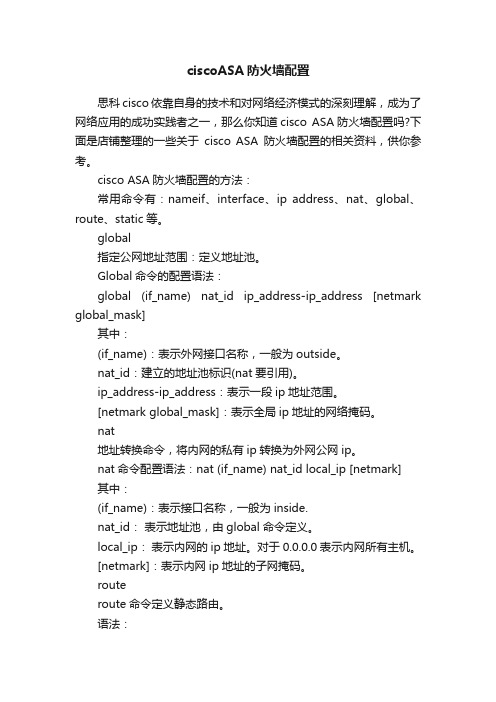
ciscoASA防火墙配置思科cisco依靠自身的技术和对网络经济模式的深刻理解,成为了网络应用的成功实践者之一,那么你知道cisco ASA防火墙配置吗?下面是店铺整理的一些关于cisco ASA防火墙配置的相关资料,供你参考。
cisco ASA防火墙配置的方法:常用命令有:nameif、interface、ip address、nat、global、route、static等。
global指定公网地址范围:定义地址池。
Global命令的配置语法:global (if_name) nat_id ip_address-ip_address [netmark global_mask]其中:(if_name):表示外网接口名称,一般为outside。
nat_id:建立的地址池标识(nat要引用)。
ip_address-ip_address:表示一段ip地址范围。
[netmark global_mask]:表示全局ip地址的网络掩码。
nat地址转换命令,将内网的私有ip转换为外网公网ip。
nat命令配置语法:nat (if_name) nat_id local_ip [netmark]其中:(if_name):表示接口名称,一般为inside.nat_id:表示地址池,由global命令定义。
local_ip:表示内网的ip地址。
对于0.0.0.0表示内网所有主机。
[netmark]:表示内网ip地址的子网掩码。
routeroute命令定义静态路由。
语法:route (if_name) 0 0 gateway_ip [metric]其中:(if_name):表示接口名称。
0 0 :表示所有主机Gateway_ip:表示网关路由器的ip地址或下一跳。
[metric]:路由花费。
缺省值是1。
static配置静态IP地址翻译,使内部地址与外部地址一一对应。
语法:static(internal_if_name,external_if_name) outside_ip_addr inside_ ip_address其中:internal_if_name表示内部网络接口,安全级别较高,如inside。
如何备份和恢复网络防火墙的配置?(二)

网络防火墙作为一种关键的安全设备,用于保护企业和个人网络免受黑客、病毒和恶意软件的攻击。
在设置完善的网络防火墙后,备份和恢复其配置变得至关重要。
正如常言道,备份是最好的保险。
本文将介绍如何备份和恢复网络防火墙的配置,以确保网络安全。
一、备份网络防火墙配置备份网络防火墙配置是一项重要的任务,它可以帮助我们在设备配置丢失或受损时快速恢复正常状态。
下面是一些常用的备份网络防火墙配置的方法:1. 命令行备份:通过登录到防火墙的命令行界面,使用适当的命令来导出配置文件。
例如,对于Cisco ASA防火墙,可以使用"write memory"命令将配置保存到设备内存中,然后使用"copy running-config tftp"命令将配置文件复制到TFTP服务器上。
2. Web界面备份:某些网络防火墙提供Web界面,可以通过浏览器访问并备份配置。
登录到Web界面后,通常可以在管理或设置选项中找到备份配置的功能。
通过点击相应的按钮或链接,将配置文件下载到本地计算机。
3. 自动备份:一些网络防火墙支持自动备份配置的功能。
通过设置定期自动备份的时间和目标位置,可以确保在发生故障或配置丢失时始终有最新的备份文件可用。
无论使用哪种方法进行备份,都应该保存备份文件的副本,以防止原始文件丢失或损坏。
最好将备份文件存储在离线和安全的地方,例如外部硬盘或云存储服务。
二、恢复网络防火墙配置当网络防火墙的配置丢失或受损时,需要恢复备份的配置。
以下是一些建议的步骤:1. 确认备份文件的完整性:在开始恢复之前,首先检查备份文件的完整性。
确保备份文件没有受到任何损坏或篡改。
2. 连接到网络防火墙:通过命令行界面或Web界面连接到防火墙。
如果设备配置已丢失,您可能需要使用默认凭据登录。
3. 导入备份文件:使用适当的命令或选项导入备份文件。
对于命令行界面,可以使用"copy tftp running-config"命令从TFTP服务器导入配置文件。
解决网络防火墙设置错误的方法

解决网络防火墙设置错误的方法网络防火墙是保护计算机系统和网络安全的重要组成部分。
然而,有时候由于操作失误或设置错误,可能会导致网络防火墙无法正常工作,使得网络安全受到威胁。
本文将介绍解决网络防火墙设置错误的方法,帮助读者快速恢复正常的网络防护状态。
一、初步识别问题当发现网络防火墙无法正常工作时,我们首先需要确定是什么出了问题。
以下是一些常见的网络防火墙设置错误:1. 误封禁合法的网络流量:防火墙规则设置错误,将合法的网络流量误认为是威胁,导致防火墙拒绝该流量通过。
2. 未封禁恶意的网络流量:防火墙规则设置不完善,未能及时阻止恶意的网络流量进入系统,从而导致安全漏洞。
3. 防火墙配置错误:防火墙配置参数错误,导致防护功能无法正常运行。
根据不同的问题,我们可以采取以下方法进行解决。
二、解决误封禁合法网络流量的方法1. 检查防火墙规则:在防火墙设置中,检查是否存在过于严格的规则,导致合法流量被拒绝。
适当调整规则,允许合法流量通过。
2. 查看日志信息:防火墙通常记录了被拦截的网络流量的日志信息。
查看日志并分析,找出被误拦截的流量,确认其合法性后将其解除封禁。
三、解决未封禁恶意网络流量的方法1. 更新防火墙规则:定期更新防火墙的规则库,确保可以及时封禁新的恶意网络流量。
2. 安装防火墙补丁:及时安装防火墙提供的补丁,在修复安全漏洞的同时提升防护能力。
四、解决防火墙配置错误的方法1. 重置防火墙配置:对于严重的配置错误,可以选择重置防火墙的配置,将其恢复到出厂默认状态。
重新设置防火墙规则和参数。
2. 调整防火墙参数:根据实际情况,对防火墙的参数进行调整,包括连接数限制、超时时间设置等等,以提升防火墙的效率和性能。
五、其他注意事项1.备份配置文件:在进行设置更改之前,务必备份防火墙的配置文件。
当设置出现问题时,可以方便地恢复到之前的工作状态。
2.定期维护和更新:定期检查和维护防火墙,及时更新防火墙软件和规则库,确保系统的安全性和正常运行。
- 1、下载文档前请自行甄别文档内容的完整性,平台不提供额外的编辑、内容补充、找答案等附加服务。
- 2、"仅部分预览"的文档,不可在线预览部分如存在完整性等问题,可反馈申请退款(可完整预览的文档不适用该条件!)。
- 3、如文档侵犯您的权益,请联系客服反馈,我们会尽快为您处理(人工客服工作时间:9:00-18:30)。
rommon #7 ping 192.168.1.1
Link is UP
Sending 20, 100-byte ICMP Echoes to 192.168.1.1, timeout is 4 seconds
!!!!!!!!!!!!!!!!!!!!
Success rate is 95 percent (2020)
重启之后在dir查看一下,基本上就大功告成了。
到这一步并没有结束,此时还需要进行boot system的设置
使用命令
Asa(config)#boot system disk0:asa708-k8.bin
Asa(config)#asdm image disk0:asdm-508.bin
Asa(config)#wr
然后reload一下就可以了
1.从tftp上的ios启动防火墙
防火墙启动后 ,按“ESC”键进入监控模式
rommon #2 ADDRESS=192.168.1.116
rommon #3 GATEWAY=192.168.1.1
rommon #4 IMAGE=asa803-k8.bin
rommon #5 SERVER=192.168.1.1
rommon #8 tftpdnld
tftp asa803-ห้องสมุดไป่ตู้8.bin@192.168.1.1 via 192.168.1.1
!!!!!!!!!!!!!!!!!!!!!!!!!!!!!!!!!!!!!!!!!!!!!!!!!
这就表明第一步成功了,等待从tftp进入防火墙吧。
2.把IOS从tftp考进防火墙
此时IOS也没有装入ASA,而是从tftp引导启动设备。这一点当设备启动完毕后可以用show version命令看到:
System image file is tftp192.168.1.1asa803-k8.bin
启动完毕后需要将tftp server连接到除带外管理接口以外的其它接口,然后再升级IOS
Asa(config-if)#no sh
Asa#ping 192.168.1.1
通后就可以升级ios了
Asa5510#copy tftp flash
Tftp server IP address:192.168.1.1
Source file nameasa803-k8.bin
Destination file nameasa803-k8.bin
注意:配置IP地址。
命令很简单不用说了
但就是这接口需要注意一下
必须配置成 inside口
才能让你升级的,我在管理接口下折腾了半天都没搞好,换了口就OK了。
Asa#conf t
Asa(config)#int e00
Asa(config-if)#nameif inside
Asa(config-if)#ip add 192.168.1.116 255.255.255.0
